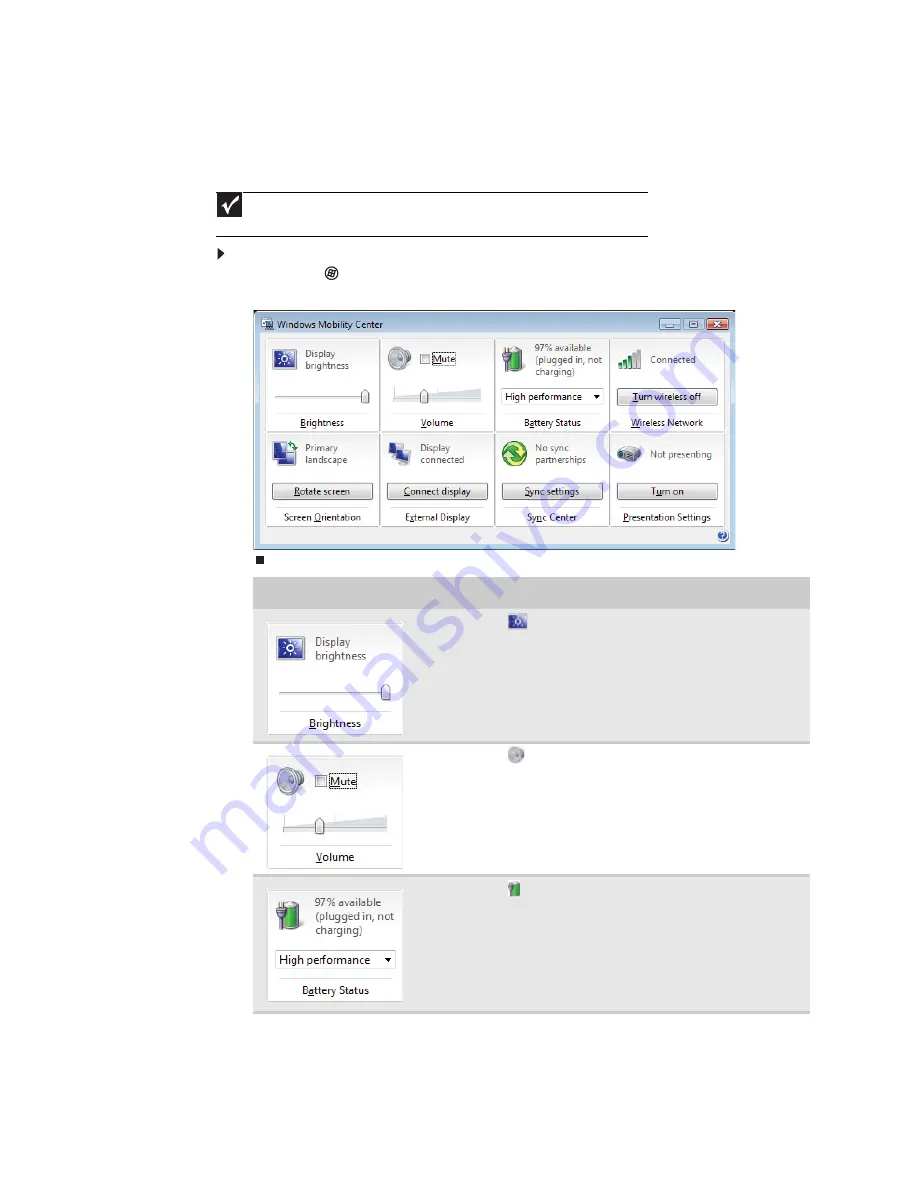
CHAPITRE 7 : Personnalisation de Windows
80
Utilisation de Windows Mobility Center
Le Windows Mobility Center est l’endroit principal où régler la plupart des paramètres de votre
ordinateur portable.
Pour accéder au Windows Mobility Center :
•
Cliquez sur
(Démarrer), Tous les programmes, Accessoires
,
puis cliquez sur Windows
Mobility Center. La fenêtre Windows Mobility Center s’ouvre.
Important
En fonction des caractéristiques de votre ordinateur portable, certaines des
commandes peuvent ne pas être disponibles.
Commande
Description
■
Cliquez sur
(Modifier les paramètres de luminosité pour
votre mode d’alimentation) pour ouvrir la boîte de dialogue
Modifier les paramètres et ajuster les paramètres d’affichage et
de veille du mode d’alimentation actuel. Pour obtenir plus
d’informations sur le réglage du mode d’alimentation,
reportez-vous au Guide du matériel de votre ordinateur portable.
■
Faites glisser le curseur de luminosité pour ajuster le niveau de
luminosité de l’écran ACL.
■
Cliquez sur
(Modifier les paramètres audio) pour ouvrir la
boîte de dialogue Audio et modifier les réglages du haut-parleur
et du microphone. Pour obtenir plus d’informations, consultez
« Changement des sons système » à la page 73
.
■
Cliquez sur Sourdine pour désactiver le son des haut-parleurs.
■
Faites glisser le curseur de volume jusqu’à obtention du niveau
sonore désiré.
■
Cliquez sur
(Modifier les paramètres d’alimentation) pour
ouvrir la boîte de dialogue Sélectionner un mode d’alimentation
et choisir un nouveau mode d’alimentation. Vous pouvez
également effectuer des modifications à un mode d’alimentation
depuis cette boîte de dialogue. Pour obtenir plus d’informations
sur la sélection d’un mode d’alimentation, reportez-vous au Guide
du matériel de votre ordinateur portable.
■
Cliquez sur la flèche pour ouvrir la boîte des modes d’alimentation
et choisir un nouveau mode.
Summary of Contents for MT6709h
Page 1: ...ORDINATEUR PORTABLE MANUEL DE L UTILISATEUR NOTEBOOK USERGUIDE...
Page 2: ......
Page 6: ...Contents iv...
Page 7: ...CHAPTER1 1 Getting Help Using the Gateway Web site Using Help and Support Using online help...
Page 26: ...CHAPTER 2 Using Windows 20...
Page 38: ...CHAPTER 3 Using the Internet and Faxing 32...
Page 64: ...CHAPTER 5 Networking Your Notebook 58...
Page 90: ...CHAPTER 7 Customizing Windows 84...
Page 108: ...Sommaire iv...
Page 128: ...CHAPITRE 2 Utilisation de Windows 20...
Page 154: ...CHAPITRE 4 Lecture et cr ation de fichiers multim dia 46...
Page 209: ......
















































